這篇要來教你設定Face ID臉部辨識的操作步驟。
Face ID 是 Apple 最新加入的生物辨識技術,也就是透過臉部來解鎖你的 iPhone、iPad Pro,近年開始漸漸取代 Touch ID 指紋解鎖。
跟 Touch ID 一樣,Face ID 不僅能讓你解鎖設備,也能授權 Apple Pay 付款功能,像是去便利商店、超市購買東西,於 iTune、App Store 購買應用程式 App 和內購等等。
也能啟用 Safari 的自動填充帳號和密碼功能,非常實用。
- 延伸閱讀:更多 iPhone、iPad 技巧教學
一般來說,在初始設置 iPhone 或 iPad Pro 階段時,就會詢問你要不要設定,但如果當時你跳過,或因為某些原因沒有設定,下面就要來告訴你怎麼找到它,並啟用設置功能。
目前有設備支援 Face ID 臉部辨識功能?
截至 2020 年 4 月,支援 Face ID 臉部辨識功能共有 11 個 Apple 設備。
- iPhone X
- iPhone XR
- iPhone XS
- iPhone XS Max
- iPhone 11
- iPhone 11 Pro
- iPhone 11 Pro Max
- iPad 11 吋(2018 版)
- iPad 12.9 吋(2018 版)
- iPhone 11 吋(2020 版)
- iPhone 12.9 吋(2020 版)
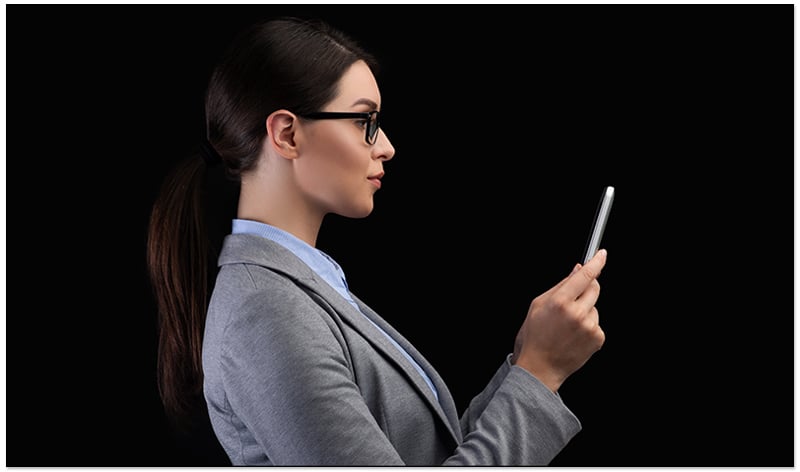
設定Face ID臉部辨識的操作步驟
-
1. 於主畫面中找到設定功能。
iPhone 和 iPad 所有設定選項都放在這個應用程式裡面。
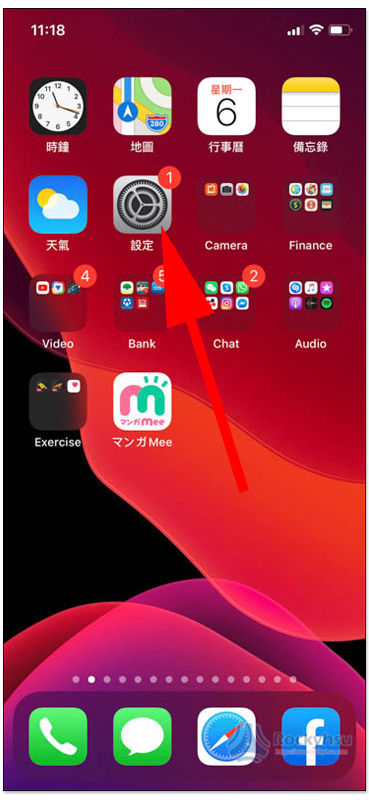
-
2. 往下滑找到並點擊 Face ID 與密碼。
接著就能開始設置。
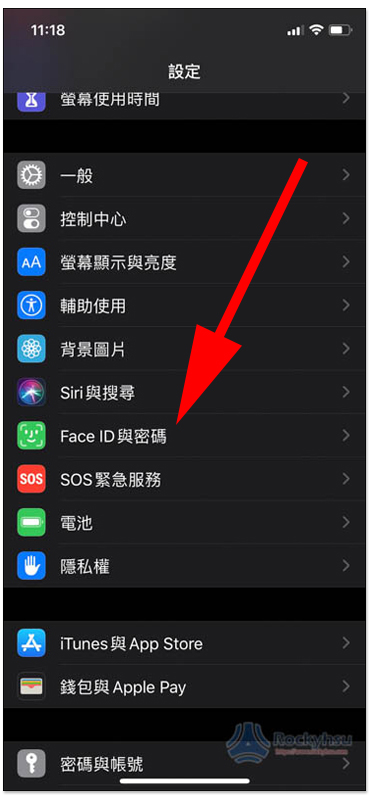
-
3. 輸入你先前設置的密碼(Passcode)。
如果你之前沒有設定任何鎖定方式,那這步驟將會要求你設置密碼(Passcode)。
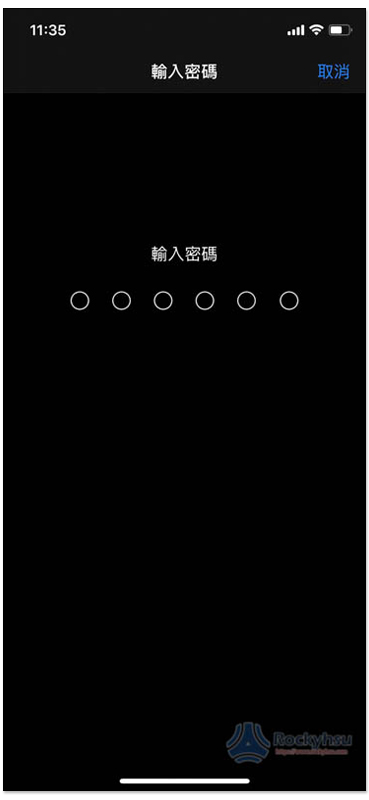
-
4. 點擊設定 Face ID。
這就會啟用 Face ID 的設置功能。
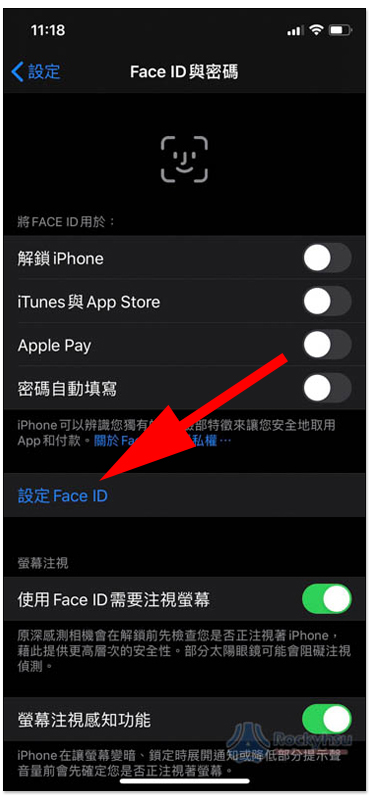
-
5. 點擊開始設定。
接下來請照著畫面指示完成設置,會有兩個步驟,大致都相同,把頭放進指定範圍裡面,然後轉動。
設置時記得臉上不要有任何遮檔物,如:口罩、安全帽等等,已確保辨識正確。
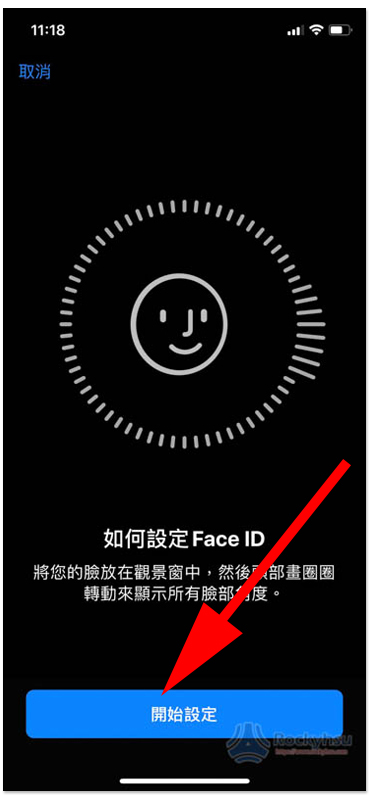
-
6. 控制你不想開啟 Face ID 的選項。
Face ID 設置完成後,系統預設全部解鎖功能都會開啟,如:解鎖 iPhone、iTunes 與 Appe Store、Apple Pay、密碼自動填寫等等。
如果當中有你不想要使用 Face ID 解鎖的選項,請切換右側開關,把它關閉。
-
7. 如有需要,可設置另一種容貌。
這是可選設定,如果你的 iPhone 或 iPad Pro 有第二個使用者,現在 Face ID 功能也支援第 2 位臉部解鎖,點擊下方「設定另一種容貌」即可再次啟用 Face ID 設置流程。
設置過程都一樣,而且原本第 1 位的 Face ID 不會被清楚,等於說有 2 個人可以用臉部解鎖此裝置。
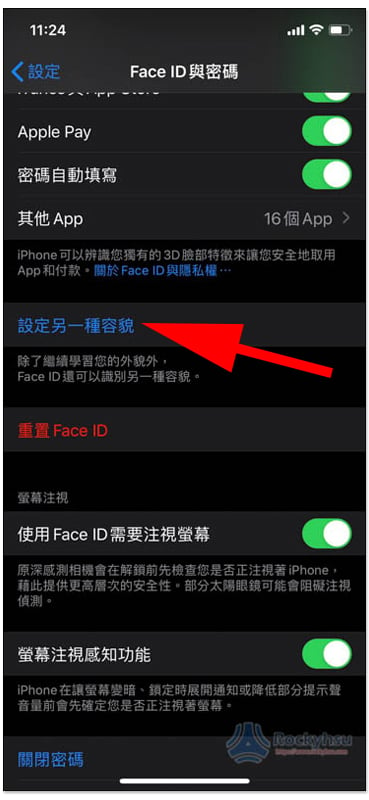
工具
- iOS、iPadOS
材料
- 支援 Face ID 臉部解鎖的 iPhone、iPad
以上就是 Face ID 臉部解鎖的設定流程。
使用上如果有任何問題,歡迎於文末留言,我會盡力幫你解答。
另外,Face ID 設定中還有一個「使用 Face ID 需要注視螢幕的選項」,預設為開啟,這選項的作用是,設備會偵測你現在是否有在看著螢幕,有才會進行 Face ID 解鎖,沒有則忽略。
好處是避免手機放在桌上不小心自動解鎖,有心人士就能查看你的 iPhone、iPad Pro。壞處是多少會影響電池續航力,也就是稍微耗電,但就一般使用來說,應該不會有任何感覺。
- 延伸閱讀:更多 iPhone、iPad 技巧教學
如果有需要,這裡也附上台灣 Apple 官網的 Face ID 相關資訊連結。

